ο PlayStation 5 είναι ένα αξιόλογο σύστημα, αλλά δεν έχει πολύ χώρο αποθήκευσης. Σπάζοντας από το 1TB το Xbox Series X προσφέρει, το PS5 προσφέρει μόνο 825 GB. Ακόμη χειρότερα, αφού ληφθεί υπόψη ο αποθηκευτικός χώρος που καταλαμβάνει το PS5 από προεπιλογή, οι χρήστες μένουν με λίγο περισσότερο από 650 GB χώρου. Ευτυχώς, μπορείτε να χρησιμοποιήσετε εξωτερικό χώρο αποθήκευσης για να επεκτείνετε τον χώρο σας και σε αυτόν τον οδηγό, θα σας δείξουμε πώς να χρησιμοποιήσετε έναν εξωτερικό σκληρό δίσκο στο PS5.
Περιεχόμενα
- Πώς να χρησιμοποιήσετε έναν εξωτερικό σκληρό δίσκο ή SSD στο PS5
- Πώς να μεταφέρετε τα παιχνίδια του PS4 σε έναν εξωτερικό σκληρό δίσκο στο PS5
- Τι μπορείτε να αποθηκεύσετε σε έναν εξωτερικό σκληρό δίσκο PS5
- Επέκταση της εσωτερικής αποθήκευσης του PS5
Περαιτέρω ανάγνωση
- Συμβουλές και κόλπα PS5: Πώς να αξιοποιήσετε στο έπακρο το PS5 σας
- Πώς να χρησιμοποιήσετε το απομακρυσμένο παιχνίδι στο PS5
- Τα καλύτερα παιχνίδια PS5
Πώς να χρησιμοποιήσετε έναν εξωτερικό σκληρό δίσκο ή SSD στο PS5

Προτού μπορέσετε να χρησιμοποιήσετε έναν εξωτερικό σκληρό δίσκο
PS5, πρέπει να βεβαιωθείτε ότι είναι συμβατό. Δεν έχει σημασία αν η εξωτερική σας μονάδα είναι μονάδα σκληρού δίσκου (HDD) ή μονάδα στερεάς κατάστασης (SSD), μπορείτε να τη χρησιμοποιήσετε σε PS5 αρκεί να χρησιμοποιεί USB 3.0 ή νεότερη έκδοση. Οι εξωτερικοί σκληροί δίσκοι USB 2.0 δεν θα λειτουργήσουν. Επειδή δεν θα λειτουργήσουν, θα χρειαστεί να συνδέσετε τον εξωτερικό σκληρό σας δίσκο σε μία από τις δύο θύρες USB-A στο πίσω μέρος τουΠροτεινόμενα βίντεο
Η μόνη άλλη απαίτηση είναι ο εξωτερικός σκληρός σας δίσκος να είναι μεταξύ 250 GB και 8 TB. Εάν εξακολουθείτε να αγοράζετε ένα, ρίξτε μια ματιά στον οδηγό μας για το καλύτερους εξωτερικούς σκληρούς δίσκους.
Σχετίζεται με
- Πώς να προπαραγγείλετε το Marvel’s Spider-Man 2 και την περιορισμένη έκδοση PS5
- Το PS Plus προσθέτει το «Game of the Year» του 2021 αλλά χάνει τον Stray τον Ιούλιο
- Τα καλύτερα παιχνίδια PS5 για παιδιά
Εάν χρησιμοποιείτε τον ίδιο εξωτερικό σκληρό δίσκο στο PS5 που χρησιμοποιήσατε στο PS4, η διαδικασία είναι απλή. Συνδέστε τον εξωτερικό σκληρό σας δίσκο, ακολουθήστε τις οδηγίες και είστε έτοιμοι. Τα παιχνίδια που έχετε ήδη εγκαταστήσει στον εξωτερικό σκληρό σας δίσκο στο PS4 σας θα εμφανίζονται στο δικό σας
Μόλις συνδεθεί και διαμορφωθεί η μονάδα δίσκου, κατευθυνθείτε στο Ρυθμίσεις μενού. Εκεί, ακολουθήστε Αποθήκευση > Εκτεταμένη αποθήκευση, και βεβαιωθείτε ότι το Να εγκαθιστάτε πάντα τα παιχνίδια PS4 σε εκτεταμένο χώρο αποθήκευσης η επιλογή είναι επιλεγμένη. Σε αυτό το μενού, μπορείτε επίσης να επιλέξετε Ασφαλής κατάργηση από το PS5 για την εξαγωγή του εξωτερικού σκληρού σας δίσκου (το
Αυτό είναι. Το PS5 σας θα εγκαταστήσει αυτόματα όλα τα νέα παιχνίδια PS4 στον εξωτερικό σας σκληρό δίσκο. Εάν έχετε τα καλά με την εσωτερική αποθήκευση, διαβάστε παρακάτω για να μάθετε πώς να μεταφέρετε τα παιχνίδια PS4 σε έναν εξωτερικό σκληρό δίσκο.
Πώς να μεταφέρετε τα παιχνίδια του PS4 σε έναν εξωτερικό σκληρό δίσκο στο PS5

Εάν έχετε ήδη εγκατεστημένα παιχνίδια PS4 στο PS5 σας, μπορείτε εύκολα να τα μεταφέρετε σε εξωτερικό χώρο αποθήκευσης. Ακολουθηστε Ρυθμίσεις > Αποθήκευση > Χώρος αποθήκευσης κονσόλας > Παιχνίδια και εφαρμογές για να δείτε όλα τα παιχνίδια και τις εφαρμογές που έχετε εγκαταστήσει στο δικό σας
Αφού έχετε όλα όσα θέλετε να μετακινήσετε, επιλέξτε Κίνηση και περίμενε. Αν και δοκιμάσαμε τη μεταφορά εφαρμογών σε εξωτερικό χώρο αποθήκευσης και δεν αντιμετωπίσαμε προβλήματα, ορισμένοι αναφέρουν ότι οι μεγάλες μεταφορές ενδέχεται να αποτύχουν ανεξήγητα. Αν συμβαίνει αυτό, δοκιμάστε να χωρίσετε τη μεταφορά σας σε μικρότερα κομμάτια (ας πούμε ένα παιχνίδι 50 GB και μερικές εφαρμογές) και δείτε εάν αυτό λύνει τα προβλήματά σας.
Τι μπορείτε να αποθηκεύσετε σε έναν εξωτερικό σκληρό δίσκο PS5
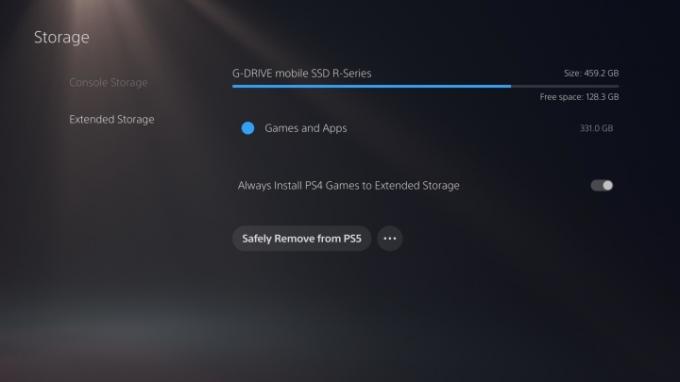
Ο τρόπος με τον οποίο το PS5 χωρίζει τον εξωτερικό χώρο αποθήκευσης είναι λίγο περίεργος. Ακολουθώντας τις παραπάνω οδηγίες, ο εξωτερικός σκληρός σας δίσκος θα ρυθμιστεί για αποθήκευση και αναπαραγωγή παιχνιδιών PS4. Αυτό είναι το μόνο που μπορεί να κάνει, ωστόσο. Σε αντίθεση με το PS4, δεν μπορείτε να αποθηκεύσετε στιγμιότυπα οθόνης ή να αποθηκεύσετε δεδομένα στον ίδιο εξωτερικό σκληρό δίσκο στον οποίο αποθηκεύετε παιχνίδια. Από προεπιλογή, το δικό σας
Εάν θέλετε να αποθηκεύσετε τις λήψεις σας σε έναν εξωτερικό σκληρό δίσκο, απλώς συνδέστε τον σκληρό δίσκο και μην τον διαμορφώσετε. Στη συνέχεια, κατευθυνθείτε στο δικό σας Βιβλιοθήκη και βρείτε Media Gallery. Μόλις βρείτε τις λήψεις που θέλετε, μπορείτε να τις ξεφορτώσετε επιλέγοντάς τις και επιλέγοντας Αντιγραφή σε μονάδα USB. Ομοίως, μπορείτε να δημιουργήσετε αντίγραφα ασφαλείας των δεδομένων σας σε εξωτερικό χώρο αποθήκευσης ακολουθώντας το Ρυθμίσεις > Σύστημα > Λογισμικό συστήματος > Δημιουργία αντιγράφων ασφαλείας και επαναφορά. Παρόλο που μπορείτε να αντιγράψετε λήψεις σε εξωτερικό χώρο αποθήκευσης, δεν μπορείτε να το κάνετε ενώ τα παιχνίδια PS4 είναι εγκατεστημένα σε εξωτερικό χώρο αποθήκευσης. Πρέπει να διαλέξεις το ένα ή το άλλο.
Όσον αφορά τα παιχνίδια, μπορείτε να εγκαταστήσετε μόνο παιχνίδια PS4 συμβατά με το παρελθόν σε εξωτερική αποθήκευση. Τα παιχνίδια PS5 απαιτούν την εσωτερική αποθήκευση της κονσόλας. Ορισμένα παιχνίδια PS4 θα επωφεληθούν από ταχύτερους χρόνους φόρτωσης στο
Όπως αναφέρθηκε, πρέπει να χρησιμοποιήσετε τον εξωτερικό σκληρό σας δίσκο σε μία από τις δύο θύρες USB-A στο πίσω μέρος της κονσόλας, αλλά δεν μπορείτε να χρησιμοποιήσετε και τις δύο. Το PS5 μπορεί να δεχθεί μόνο μία εξωτερική συσκευή αποθήκευσης παιχνιδιών ταυτόχρονα, επομένως δεν μπορείτε να συνδέσετε δύο εξωτερικούς σκληρούς δίσκους για ακόμη περισσότερο χώρο αποθήκευσης. Ωστόσο, χρησιμοποιήσαμε έναν εξωτερικό SSD στη θύρα USB-C στο μπροστινό μέρος της κονσόλας για λήψεις ενώ χρησιμοποιήσαμε έναν άλλο εξωτερικό σκληρό δίσκο για παιχνίδια στο πίσω μέρος.
Επέκταση της εσωτερικής αποθήκευσης του PS5

Όπως και με το PS4, η Sony υποσχέθηκε ότι το PS5 θα είχε επεκτάσιμο εσωτερικό χώρο αποθήκευσης. Και συμβαίνει, αλλά όχι τώρα. Υπάρχει μια υποδοχή κάτω από ένα από τα
Θα χρειαστείτε και αυτή την καθοδήγηση. Γνωρίζουμε ότι η υποστήριξη M.2 έρχεται, αλλά δεν πρέπει να αγοράσετε μονάδα δίσκου τώρα. Όχι μόνο δεν θα λειτουργεί στο PS5 σας από τα τέλη του 2020, αλλά ενδέχεται να μην είναι συμβατό μόλις η Sony εκδώσει τη σωστή ενημέρωση κώδικα. Δεν γνωρίζουμε τις ακριβείς απαιτήσεις M.2, αν και γνωρίζουμε ότι η μονάδα θα πρέπει να ταιριάζει με την ταχύτητα της
Συστάσεις των συντακτών
- Spider-Man 2: ημερομηνία κυκλοφορίας, τρέιλερ, gameplay και πολλά άλλα
- Τα καλύτερα επερχόμενα παιχνίδια PS5: 2023, 2024 και μετά
- Fortnite Artifact Axe: πώς να καταστρέψετε πέτρες και καλύτερη τοποθεσία
- Τα καλύτερα παιχνίδια PS5 για το 2023
- Τα καλύτερα παιχνίδια σε PlayStation Plus, Extra και Premium




